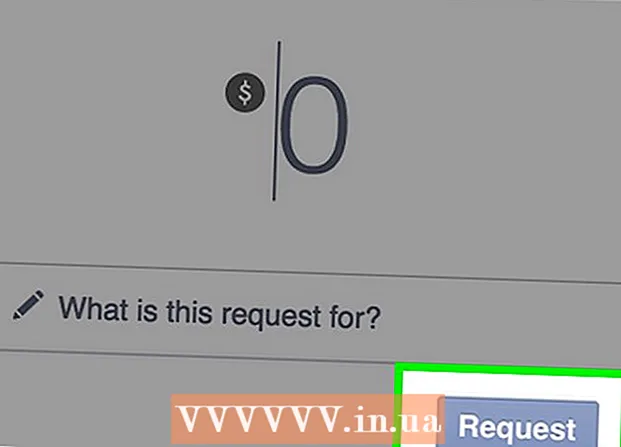Autors:
Peter Berry
Radīšanas Datums:
15 Jūlijs 2021
Atjaunināšanas Datums:
1 Jūlijs 2024

Saturs
Šajā rakstā ir parādīts, kā apskatīt bloķēto saturu vai vietnes datorā ar ierobežojuma iestatījumiem un mobilajās ierīcēs, izmantojot virtuālo privāto tīklu (VPN).
Soļi
1. metode no 4: izmantojiet VPN
, klikšķis Iestatījumi
, izvēlieties Tīkls un internets (Tīkls un internets), atlasiet karti VPNun noklikšķiniet Pievienojiet VPN savienojumu (Pievienot VPN savienojumu) lapas augšdaļā.
- Ieslēgts Mac - Atvērt Apple izvēlne

, klikšķis Sistēmas preferences ... (System Preferences), atlasiet Tīkls (Tīkls) noklikšķiniet + Apakšējā kreisajā stūrī atlasiet izvēles rūtiņu "Interfeiss" un noklikšķiniet VPN. - Ieslēgts IPhone - Atvērt
Iestatījumi, atrodiet un atlasiet Vispārīgi (Vispārīgi), pēc tam atlasiet VPN un pieskarieties Pievienot VPN konfigurāciju ... (Pievienojiet VPN konfigurāciju ...).
- Ieslēgts Android - Atvērt Iestatījumi, izvēlieties Vairāk Sadaļā “Bezvadu savienojumi un tīkli” atlasiet (Vēl) VPN un izvēlies + vai PIEVIENOT VPN (Pievienojiet VPN).

Iestatījumi (Iestatījumi), atlasiet BEZVADU INTERNETS un pieskarieties zaļajam “Wi-Fi” slīdnim
.- Ieslēgts Android - velciet ekrānu uz leju no augšas, pieskarieties ikonai un turiet to BEZVADU INTERNETS

pēc tam noņemiet atlasi vai nospiediet slīdni "Wi-Fi" izslēgtā stāvoklī. 
Iestatījumi (Iestatījumi), atlasiet Personīgais tīklājs (Personal Hotspot) un pieskarieties baltajam “Personal Hotspot” slīdnim
.
- Ieslēgts Android - velciet ekrānu uz leju no augšas, atlasiet ikonu Iestatījumi

, izvēlieties Vairāk (Vairāk) zem virsraksta “Bezvadu savienojumi un tīkli” atlasiet Piesaiste un pārnēsājams tīklājs (Piesiešana un mobilā piesiešana), pēc tam atzīmējiet vai nospiediet slīdni "USB piesiešana" ieslēgtā stāvoklī.
(operētājsistēmā Windows) vai
(Mac datorā) un izvēlieties tālruņa nosaukumu.
- Atšķirībā no bezvadu tīkla koplietošanas, lai izveidotu savienojumu ar tālruni, nav jāievada tīkla koplietošanas parole (parādīta tīkla koplietošanas izvēlnē).
Neierobežota tīmekļa pārlūkošana. Tā kā jums jau ir mobilais datu savienojums un pašreizējā atrašanās vietā nav interneta, varat šādā veidā pārsniegt ierobežojumu.
- Ņemiet vērā, ka koplietojot tīklu, tiek patērēts liels daudzums mobilo datu, kas nozīmē, ka jums būs jāizdod daudz naudas, lejupielādējot failus, skatoties videoklipus vai pārāk ilgi pārlūkojot tīmekli.
Padoms
- Dažos datoros ir sistēmas, kas bloķē failu lejupielādi. Ja jūsu dators ir iestatīts bloķēt noteiktus failu tipus, izmantojot starpniekserveri, neļausiet lejupielādēt vēlamo failu.
- Ja jūs varat instalēt programmu datorā, kurā vēlaties apiet ugunsmūrus vai interneta ierobežojumus, instalējiet TeamViewer savā pašreizējā datorā un mājas datorā, lai jūs varētu piekļūt savam mājas datoram attālināti. Lai gan darbs pie datora var būt lēns, šī metode ļaus jums izmantot mājas datora Wi-Fi un pārlūku.
- Vietnes adreses sākumā (piemēram, “https://www.URLHERE.com”) pietiek ar “http”, nevis “http”, ievadot “https”, lai piekļūtu dažām bloķētām vietnēm. Ņemiet vērā, ka ne visas vietnes atbalsta drošus savienojumus, un daži filtri var filtrēt drošas lapas.
Brīdinājums
- Skolas bieži ir iniciatīvas kontrolēt saturu datorā. Šajā gadījumā ierobežojumu pārsniegšana nav efektīva, ja datora administrators izslēdz piekļuvi jūsu datoram.
- Dažās valstīs (piemēram, Lielbritānijā un Singapūrā) ugunsmūru un interneta ierobežojumu apiešana ir nelikumīga un par to var sodīt ar brīvības atņemšanu.
- Daudzas skolas un citas organizācijas glabā visu informāciju tīklā. Tehniskais personāls šajās vietās var uzraudzīt jūsu piekļuvi tīklam, kas nozīmē, ka jūsu datorā veiktās darbības tiks reģistrētas.